PC'den PC'ye Dosya Aktarmanın En İyi 7 Yolu
Yayınlanan: 2022-02-13PC'den PC'ye dosya aktarmak ister misiniz? Dosyaları Paylaşmak, Bilgisayarlar dahil tüm aygıtlar için her zaman gerekli bir özelliktir. Sebepler, birinin eski bilgisayarından yeni bir bilgisayara dosya aktarmak istemesi, bazılarının da dosyaları bilgisayar aracılığıyla arkadaşlarıyla paylaşmak istemesi ve daha fazlası olabilir. Her neyse, Dosyaları paylaşmak artık çok daha kolay.
Örneğin, seyahat etmeyi seviyorum ve seyahat ederken arkadaşlarımdan birinin bilgisayarında güvenli bir şekilde saklanan binlerce fotoğrafım vardı. Bir gün kendime bir bilgisayar hediye ettim ve tüm verilerin masaüstümde olduğunu düşündüm.Evet, birçok paylaşım servisi var. hem veri hem de zaman tüketen Google Drive, Dropbox ve iDrive ( % 75 İndirimli Bağlantı ) gibi.
Ne kadar veri aktarılacak olursa olsun, kişi bunu verinin herhangi bir bölümünü kaybetmeden yapmak ister. Bilgisayarlar arasında dosya paylaşımına yardımcı olan bir dizi yazılım ve yöntem vardır ve aşağıdaki geleneksel yöntemlerden bazılarıdır. halk tarafından herkes tarafından biliniyordu. Deneyimlerimize göre, bu liste en iyisiydi.
Dosyaları aktarmak için en iyi çözüme ihtiyacınız varsa, EaseUS Todo PCTrans'ı öneririm. Ücretsiz sürümünü kullanarak dosyaları iki bilgisayar arasında aktarırsınız. Daha fazla bilgisayar arasında dosya aktarımı, program aktarımı vb. gibi daha fazla özelliğe ihtiyacınız varsa, pro sürümünü satın almanız gerekir.
İçindekiler
PC'den PC'ye Dosya Aktarma Yöntemleri
İşte iki bilgisayar arasında anında dosya aktarmanın daha popüler ve kolay yollarından bazıları.
1.Harici Depolamayı Kullanma
Muhtemelen çoğu insanın yaptığı buydu. Çok basit, Arkadaşınızın bilgisayarına bir kalem sürücü sabitleyin ve gerekli verileri kopyalayın. Bilgisayarınızdaki bağlantı noktalarını kullanarak aynı depolama cihazını sabitleyin ve kopyalanan verileri yapıştırın.
Bir Kalem sürücü / Sabit disk veya herhangi bir harici depolama aygıtı kullanmak benzerdir. Bu yöntemde yer alan tek şey,
- Ne kadar veri aktarılacak ve depolamamız yeterince iyi mi!
- Kopyala yapıştır
Ayrıca Okuyun: USB dosya aktarımını hızlandırmak için 6 ipucu
Veri boyutuna bağlı olarak herhangi biri kullanılabilir. Bu aynı zamanda hızlı bir işlemdir, ancak büyük baytlarca veri aktarımı için hızın düştüğünü hatırlar.

2. Aktarım kablolarını kullanma
Diskleri ve sürücüleri kullanmak, kopyalama ve yapıştırma işlemi içerdiğinden zaman alır. Yukarıdaki yöntem için verilerin 3 disk arasında aktarılması gerekir. Aktarım kabloları zamanı azaltır ve burada çalışır.
Pencereli bir bilgisayarla paylaşım yapmak istiyorsanız, transfer kablosu almanız daha iyi olacaktır. PC'leri bir transfer kablosu kullanarak bağlamanız ve dosyaları paylaşmanız yeterlidir. Aynı portlu veya USB Port 3.0'lı PC'ler daha hızlı çalışır.
Apple kablolarıyla yapılabilen Mac Kullanıcıları için de aynıdır. Windows One yerine Mac Destekli Kablo alın.

Windows ve Mac veya Linux arasında dosya paylaşmak için çapraz Ethernet kablosu gerekir
3.Çevrimiçi Paylaşım Hizmetlerini Kullanma
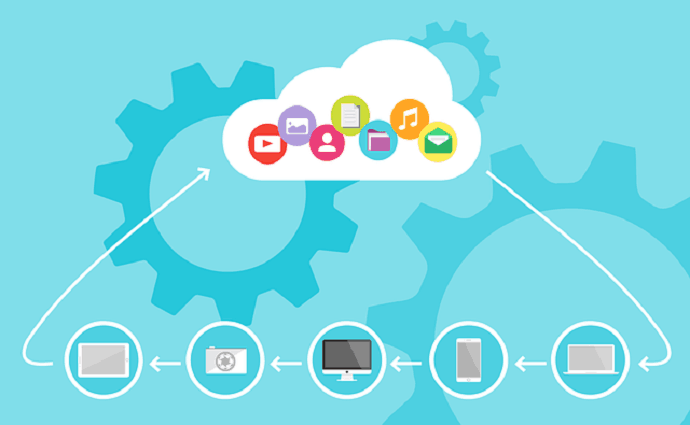
Bunu listeye eklemek çok da gerekli değil. Bu Yöntem, genellikle çok fazla veri ve zaman tüketen Yükleme, Paylaşma ve İndirme işlemlerini içerir. Ayrıca, iyi çalışan bir İnternet Bağlantısına ihtiyacınız olmalıdır.Google Drive, Dropbox ve iDrive(75 % İndirimli bağlantı ) örneklerden bazılarıdır. Genellikle, bunlar grup üyeleri arasında dosya paylaşmak için kullanılır ve bu nedenle One-One Transfer için önerilmez. Yoksay.
(Bu durumda herhangi biri için önerilmez)
- Okunması Önerilir: Google Drive'da PC'den ve Mobilden Dosyalar Nasıl Paylaşılır?
4. FTP ile Dosya Gönderme
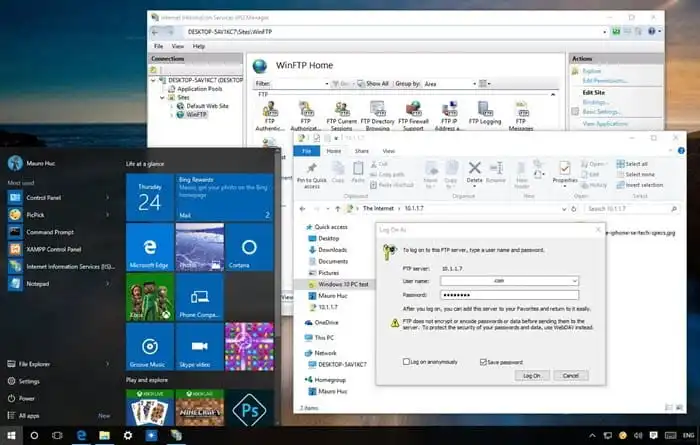
Dosyaları FTP ile Paylaşmak, e-posta çalışmasına daha çok benzeyen Eski bir Çalışma Yöntemidir. FTP üzerinden aktarım özel bir buluta sahip olmak gibi olduğundan, bu süreç yeni başlayanlar için biraz dağınık olabilir. Dürüst olmak gerekirse, biraz teknik ve teknik şeylerle uğraşmazsanız Yeni Başlayanlar uzak durabilir.
5.Windows Çalışma Grubu
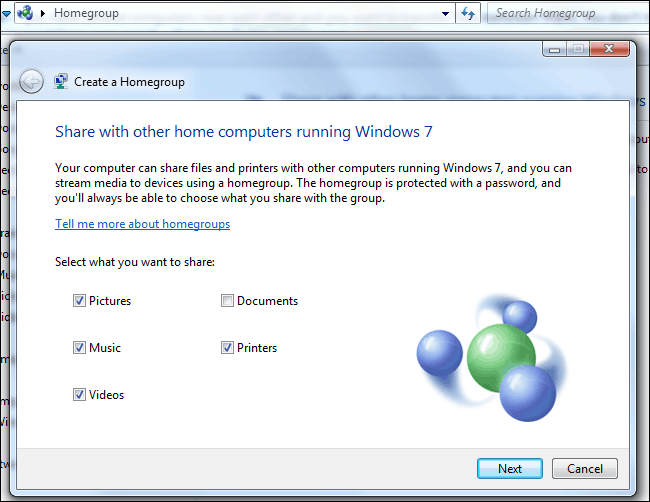
Windows Çalışma Grubu, Geçmişteki en teknik dağınıklık olarak hatırlayabilirsiniz. Ancak Microsoft, Windows bilgisayarlar arasında aktarım işlemini bir şekilde basitleştirmeyi başardı. Bu yöntem, Ev ve küçük ağlarda yaygın olarak kullanılmaktadır. Artık Daha Basit.

- Windows varsayılan aramasını kullanarak Ev Grubunu Ara
- Bir Ev Grubu oluşturun ve ihtiyaca göre izinlere izin verin.
- Diğer bilgisayarlarla paylaşılacak bir parola görüntüler.
- Windows bilgisayarlarda ev ve küçük ağlar arasında Paylaşımı başlatın.
6.Bluetooth ile Dosya Gönderme
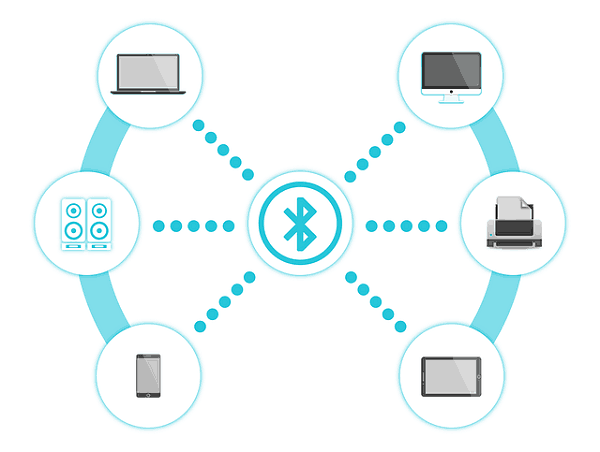
2000'li yıllarda akıllı telefonlarda kullanıyorduk sanırım! Günümüzde cihazların çoğu dahili Bluetooth özelliğine sahiptir ve en çok kullanılmayan özellik olmamasını umarız ki bu da iyiye işarettir. Evet, Bluetooth Özelliğini kullanarak bilgisayarlar arasında dosya aktarımı yapılabilir.
- Ayrıca Okuyun: Windows 7'ye Bluetooth Hoparlör nasıl bağlanır
Unutmayın, her iki bilgisayarda da Bluetooth özelliği bulunmalıdır ve gerçek şu ki Bluetooth üzerinden paylaşım tüm yöntemlere göre çok yavaş.
Bluetooth etkinleştirme ayarları cihazlara göre değişiklik gösterebilir ve bu aktarım yöntemi hiçbir durumda önerilmez.
7.Yazılımları Kullanarak Dosyaları Paylaşma
Bluetooth o zamanlar akıllı telefonlarda dosya aktarmanın tek yoluydu. Ancak share gibi bir çok uygulama Bluetooth ile ilgili sorunları çözerek ortaya çıktı. Bu yazılımların çoğu tüm işletim sistemlerinde iyi çalışıyor ve en iyileri aşağıdaki gibidir.
7.1.Paylaşın
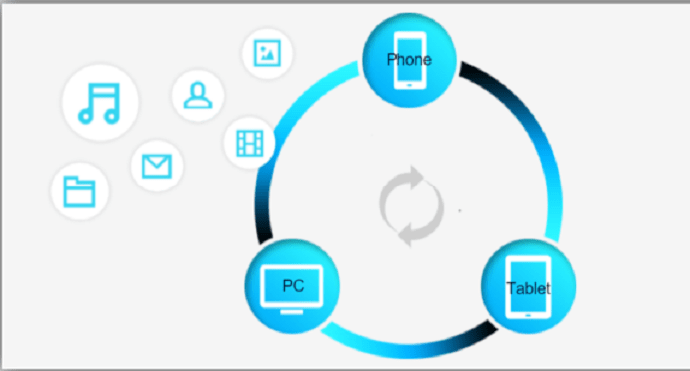
Dosyaları anında aktarmak için Lenovo grubunun en popüler yazılımlarından biri. Daha fazlası, Android'iniz ve bilgisayarınız arasında dosya aktarmak için bunu kullanabilir. Şaşırtıcı bir şekilde, iki bilgisayar arasında paylaşım için iyi çalışır.
- Ayrıca Okuyun: Dosyaları Cep Telefonuna / Cep Telefonundan Aktarmak için PC'de Nasıl Kullanılır
Basit ve anlaşılır bir arayüze sahipti. Bilgisayarın bağlı olması gerekir.
- SHAREit uygulamasını her iki bilgisayara da yükleyin
- Kurulumdan sonra uygulamayı açın ve “Bilgisayara bağlan” seçeneğine tıklayın (Göndermeniz gereken bir bilgisayara bağlanın).
- İsteği başka bir bilgisayarda kabul edin.
- Bağlandıktan sonra, paylaşmaya hazırsınız.
Ne yazık ki, Mac için mevcut değildi.
7.2.Feem

Feem, dosya transferini daha kısa sürede yapabilen listemizde ikinci sıradadır.İyi bir güvenlik politikasına sahip eklenti destekli bir yazılımdır.Tüm cihazlarda ve işletim sistemlerinde çalışır.Ayrıca hotspot'u kendi kendine etkinleştirerek dosyaları paylaşır.
- Aktarılan tüm dosyalar TLS ile şifrelenir.
- Diğer sunucuların rolü yok.
- Bilgisayarlar aynı ağ üzerinde olmalıdır.
- Her iki PC'ye de ücret yükleyin ve birbirlerini otomatik olarak algılayabilirler.
- Oldukça harika olan Sürükle ve Bırak özelliğini kullanır.
Ücretsiz sürüm cihazlarla sınırlıdır ve PC'yi algılamak zaman alır.
7.3.Herhangi Bir Gönderim

Herhangi Bir Gönderim, Feem'e daha çok benzer. Bilgisayarlar arasında dosya paylaşmak için Wifi kullanır ve şu anda iOS sürümü için kullanılamamaktadır.
- her iki sistemde de herhangi bir harcama başlatın.
- Gerekli dosya ve klasörleri kopyalayın.
- Adres çubuğundan Herhangi bir harcamayı açın ve diğer bilgisayarla paylaşın.
- Diğer PC'deki dosyaları kabul edin ve işiniz bitti.
Yukarıdaki yazılım yöntemleriyle karşılaştırıldığında biraz yavaştır.
7.4.EaseUS Todo PCTrans
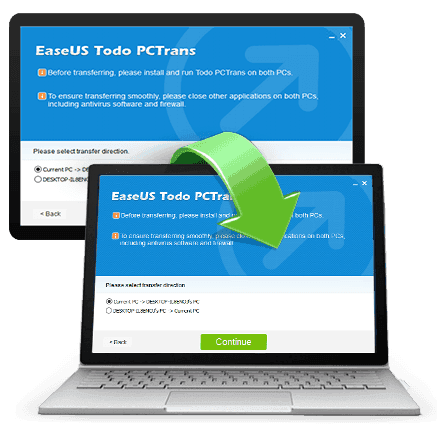
EaseUs Todo PCTrans, PC'den PC'ye dosya aktarmanıza yardımcı olan ücretsiz bir yazılımdır. Ayrıca birden fazla bilgisayar (yani ikiden fazla bilgisayar) arasında dosya aktarmanıza yardımcı olacak premium bir sürümü vardır. Dosyaları aktarmak için WiFi veya İnternet kullanabilirsiniz. Klasörleri, dosyaları, videoları, belgeleri, resimleri vb. Aktarabilirsiniz, yalnızca dosya aktarmanıza yardımcı olmaz, ayrıca programları PC'den PC'ye aktarabilirsiniz.
Teklif: Okurlarımız, EaseUs Todo PCTrans'ta ve tüm EaseUs ürünlerinde özel %30 indirim kazanır. Kupon kodu için bu EaseUs indirim kuponu sayfasını ziyaret edin.
- Beğenebilirsin: Android'den PC'ye dosya aktarmak için 4 süper yararlı ipucu
- Dosyaları PC'den Mac'e Nasıl Aktarırım
Sana doğru:
Umarım seçim yapmak için iyi bir yöntem seçiminiz olmuştur. Yukarıda listelenen tüm yöntemler kişisel olarak kullanılır ve bu nedenle burada paylaşılır. Bazen tamamen dosya ve cihazların türüne de bağlıdır. Herhangi bir aracı kullanmadan önce iki kez kontrol edin. Gereksinimlerinize göre kullanın.
Dosyaları PC'den PC'ye aktarmak için bu yöntemleri beğendiyseniz, lütfen arkadaşlarınızla paylaşın. Lütfen Facebook ve Twitter'da ne istediğinizi takip edin.
